Вам может быть интересно: Как просмотреть ваш ключ продукта Windows 10.
Активация представляет собой механизм защиты который реализуется в Windows 10 и более ранних версий для борьбы с пиратством. Впервые активация появился в Windows XP и с тех пор существует с различными изменениями и улучшениями в Windows Vista, Windows 7, Windows 8 и Windows, 10. Лицензии на Windows стоят не дешево. Деньги потраченные на приобретение нового официального ключа от Microsoft можно сравнить с покупкой твердотельного накопителя (SSD). А покупка дешёвых ключей на сомнительных сайтах – не очень хорошая идея.
Хорошая часть заключается в том, что вы можете деактивировать Windows 10 на устройстве, которое вы больше не будете использовать, и перенести лицензию на новый компьютер.
Как перенести лицензионную Windows 10 на новый компьютер
Активация подтверждает, что ваша копия Windows, не используется на большем количестве устройств, чем позволяет лицензия. Если вы решили продать или подарить свой компьютер, но хотите сохранить установленную Windows 10 сохранив активацию, это хорошая идея, чтобы отвязать лицензию от старого компьютера. Данное руководство, также будет полезно, если вы хотите использовать ключ продукта на другом ПК.
Чтобы отключить активацию Windows 10 способом удаления ключа продукта , необходимо выполнить следующие действия:
- Открыть командную строку от имени Администратора.
- Выполните следующую команду:
slmgr.vbs /upk

- Дождитесь пока команда выполнит свою работу. Вы увидите следующее сообщение: «Ключ Windows 10 удален.»
- Перегрузите компьютер.
Для проверки перейдите на страницу «Параметры» → «Обновление и Безопасность» → «Активация» — посмотрев текущее состояние активации.
После деактивации Windows 10, вы можете быть заинтересованы в очистке ключа продукта из реестра, это не обязательный пункт, используйте его как меру предосторожности.
Выполните в командной строке следующее:
slmgr.vbs /cpky

Если вы все сделали правильно ваш старый ПК будет деактивирован. Всё будет так же, как после установки Windows без ключа. Операционная система будет работать, с некоторыми ограничениями – например, персонализация рабочего стола. Windows 10 EULA запрещает использование ОС без активации. Для активации Windows нужно ввести новый ключ, или купить его в Windows Store.
Как активировать Windows 10 на новом ПК
Имейте в виду, что если вы попытаетесь ввести ключ, который не был деактивирован на другом устройстве, вы не сможете активировать свою копию Windows и получите сообщения о необходимости обновить лицензию.
Для активации нового ПК при помощи slmgr откройте командную строку от имени администратора и выполните следующую команду:
slmgr.vbs /ipk #####-#####-#####-#####-#####
Где #### -новый ключ продукта.

Примечание: Это работает, только если ключ продукта подходит к используемой вами версии ОС. Если у вас ключ от Windows 10 Pro, а установлена будет Windows 10 Home, система обновится до Pro автоматически.
Время на прочтение3 мин
Количество просмотров322K

Если вы когда-нибудь самостоятельно собирали компьютер и покупали лицензию на Windows, вам, вероятно, не захочется покупать ещё одну лицензию для следующего компьютера. Но, используя команду slmgr, можно деактивировать старый ПК и активировать новый.
Деактивируйте старый ПК вместо покупки новой лицензии
Лицензии на Windows стоят дорого. Цена официального ключа от Microsoft, от $100 до $200, может сравниться с ценой терабайтного твердотельного накопителя, 16 Гб RAM или материнской платы. А покупать дешёвые ключи с сомнительных веб-сайтов – это не очень хорошая идея. Поэтому платить за очередную лицензию, когда вы избавляетесь от старого компьютера в пользу нового – не очень интересная идея. Но хорошая новость в том, что можно деактивировать ПК, который вы больше не будете использовать, и перенести лицензию на новый.
При помощи команды slmgr сделать это довольно просто, однако нужно помнить о некоторых ограничениях. Это не сработает с OEM-ключами, которые поставляются вместе с готовыми компьютерами. Изготовители встраивают их в оборудование, с которым они идут, и их нельзя перенести на новое устройство. И если slmgr может деактивировать любой ключ, купленный в розницу отдельно, активировать он может только ключ, совпадающий с установленной ОС.
Ключи от Windows 7 и 8 могут активировать Windows 10, но только через стандартный процесс активации, а не через slmgr. Также с его помощью не получится ввести ключ от Pro в системе редакции Home. Чтобы упростить ситуацию, переносите ключ от Windows 10 Home на Windows 10 Home, а ключ от Windows 10 Pro на ключ от Windows 10 Pro. Иначе вам придётся совершать дополнительные телодвижения.
Как деактивировать старый ПК
Перед началом работы убедитесь, что сохранили ключ. Если у вас есть коробка или цифровой чек, возьмите его там. В других случаях есть способы восстановить ключ со старого ПК, к примеру, программа Nirsoft Produkey.
Для деактивации ПК нужно открыть строку ввода с возможностями администратора. Недостаточно просто запустить её из-под учётной записи администратора. Нужно нажать кнопку «Пуск», набрать в поле ввода cmd, а потом нажать на пункт меню «Запустить как администратор».

В появившейся строке ввода запустите следующую команду, после чего надо будет перезагрузить компьютер:
slmgr.vbs /upk

Если вы планируете продать или отдать свой ПК, хорошо бы вычистить ваш ключ из реестра. Это не обязательно для деактивации, но для защиты ключа желательно.
Напишите в командной строке следующее:
slmgr.vbs /cpky

В случае успеха ваш старый ПК будет деактивирован. Windows использовать можно, но она уже не будет активированной, и некоторые возможности перестанут работать – к примеру, персонализация рабочего стола. Всё будет так же, как после установки Windows без продуктового ключа. Для активации Windows можно купить новый ключ и ввести его, или купить его в Windows Store.
Как активировать новый ПК
Для активации при помощи slmgr откройте командную строку с правами администратора и запустите следующую команду:
slmgr.vbs /ipk #####-#####-#####-#####-#####
Где вместо решёток введите ключ.

Если вы попытаетесь ввести ключ, который не был деактивирован на другом ПК, то сначала всё будет выглядеть так, будто активация сработала. Но в итоге она перестанет работать, и вы получите сообщения о необходимости обновить лицензию.
Повторюсь, что это сработает, только если ключ подходит к используемой вами версии ОС. Если у вас будет ключ от Windows 10 Pro, а установлена будет Windows 10 Home, вы получите сообщение об ошибке.
Если вы попытаетесь ввести ключ от Windows 7 или 8, вы получите сообщение о недействительном ключе.
В таких случаях лучше всего открыть «Настройки», выбрать пункт «Активировать Windows», и ввести ключ вручную.
Если вы используете ключ для Pro, и активируете копию Windows 10 Home, она обновится до Pro автоматически.
Учтите, что ключ для Windows можно использовать только для одной установленной копии ОС. Если вы хотите оставить старый компьютер, собирая новый, вам понадобится вторая лицензия. Но если вы планируете избавиться от него, то сэкономьте деньги и перенесите существующую лицензию.
Если эта публикация вас вдохновила и вы хотите поддержать автора — не стесняйтесь нажать на кнопку
-
Home
-
News
- How to Deactivate Windows 10/11 by Uninstalling Product Key
By Alisa |
Last Updated
This post teaches you how to deactivate Windows 10/11 by removing product key or license. You can use that product key to activate another computer later if you want. For more computer tips and tricks, you can visit MiniTool Software official website.
You can use a product key or digital license to activate Windows 10/11 to get the full version of the Windows 10/11 OS. You can only install the product key or license on one computer. If you want to use that license on another computer, then you need to deactivate the old computer. This post mainly teaches you how to deactivate Windows 10/11 by uninstalling the Windows product key or license.
How to Deactivate Windows 10/11
You can deactivate Windows 11/10 by removing the product key with Command Prompt. Check how to uninstall Windows product key with CMD below.
- You can click Start, type cmd, right-click Command Prompt and select Run as administrator.
- Type the command wmic path SoftwareLicensingService get OA3xOriginalProductKey and press Enter to find your product key. You can take down the product key if you want to use it to activate another computer.
- Next, you can type the command: slmgr.vbs /upk. Press Enter to execute the command to uninstall the Windows 10/11 product key. You will see a message saying “Uninstalled product key successfully”.
- Then you type the command slmgr /cpky command and press Enter. It will eliminate the Windows 10/11 product key from the Windows registry.
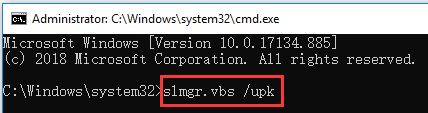
Note: If the Windows 11/10/8/7 OS comes preinstalled with the OEM computer, then the license is non-transferable. However, if you buy a retail license for Windows from Microsoft Store, you can transfer the license to another computer. You can follow the guide above to uninstall the product key and use the key on another computer.
How to Find Your Windows 10/11 Product Key
- Press Windows + R, type cmd, and press Ctrl + Shift + Enter to run Command Prompt as administrator.
- Next, type the command: wmic path SoftwareLicensingService get OA3xOriginalProductKey, and press Enter. Your Windows product key will display on the screen. You can copy the Windows product key to another place for future usage.
What Happens If You Deactivate Windows
After you deactivate Windows 11/10, your computer can continue to work without activation. You can also receive regular Windows updates. However, you can’t customize some of your system settings like lock screen, background, wallpaper settings, and some other important system settings. Some other apps and features on your computer may also stop working.
You will also see a message at the right-bottom of your desktop screen saying “Activate Windows. Go to Settings to activate Windows”. Still, you will also see this message in Settings.
How to Activate Windows 10/11 – 3 Ways
Way 1. Activate Windows 10/11 from Settings
- Press Windows + I to open Windows Settings.
- For Windows 11, Click System -> Activation. You will see a message saying “Windows isn’t activated”. You can click the Change button next to Change product key. For Windows 10, you can click Update & Security -> Activation -> Update product key -> Change product key.
- Then you can enter the product key to activate Windows 11/10.
Way 2. Activate Windows 10/11 with CMD
- Press Windows + R, type cmd, press Ctrl + Shift + Enter to open elevated Command Prompt.
- Next, type the command slmgr /ipk <Windows activation key>, and press Enter to activate Windows 10/11 computer. After the activation, you will see a message saying “Installed product key xxx successfully”.
Way 3. Activate Windows with Activation Troubleshooter
- Sign in with the same Microsoft account on the new PC.
- Click Start -> Settings -> Update & Security -> Activation, and run the activation troubleshooter.
- Select “I recently changed hardware on this device” to activate Windows 10/11 with the activation troubleshooter.
For more information to activate Windows, you can check the official guide from Microsoft: Activate Windows.
Bottom Line
This post teaches you how to deactivate Windows 10/11 by uninstalling the product key. You can use the product key to activate a new computer. For how to activate Windows 10/11, this post also provides some ways for your reference. If you have other computer problems, you may find an answer from MiniTool News Center.
About The Author
Position: Columnist
Alisa is a professional English editor with 4-year experience. She loves writing and focuses on sharing detailed solutions and thoughts for computer problems, data recovery & backup, digital gadgets, tech news, etc. Through her articles, users can always easily get related problems solved and find what they want. In spare time, she likes basketball, badminton, tennis, cycling, running, and singing. She is very funny and energetic in life, and always brings friends lots of laughs.
В данной статье рассмотрим случай, если Вы по каким-либо причинам хотите удалить ключ (удаление активации) на Вашем Windows, инструкция подходит для любых версий Windows.
Деактивировать систему возможно только с правами администратора, т.е Вам нужно будет открыть командную строку от имени администратора. На примере Windows 10 это можно сделать путем поиска по слову CMD => Правой кнопкой мыши на пункт «Командная строка» => Запуск от имени администратора.
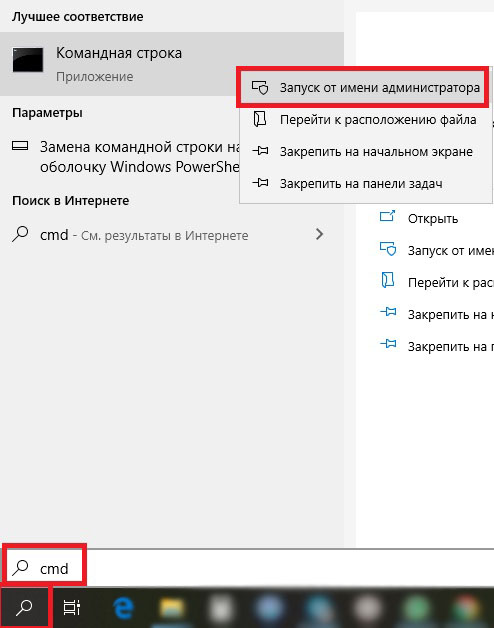
— Первой командной вводим: slmgr /upk
Этой командой ключ будет удален из системы и деактивирует ее.
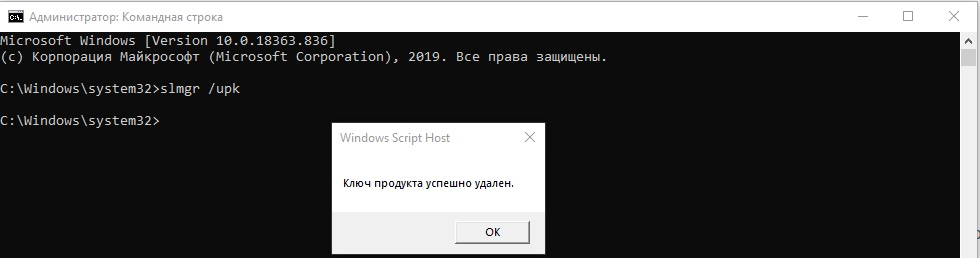
— Далее вводим вторую команду: slmgr /cpky
Эта команда удалит ключ активации из реестра.
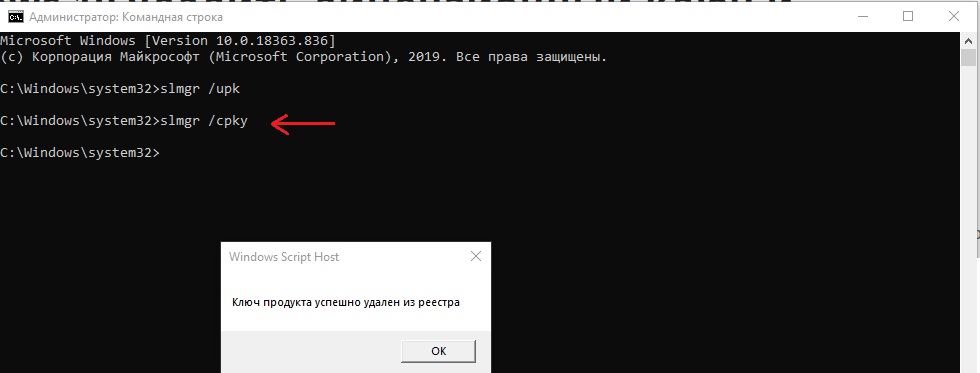
Теперь можем проверить в меню «Свойства» системы, что система не активирована.

Приобрести лицензионные ключи активации можете в нашем каталоге по самым низким ценам от 1490 ₽. Моментальная доставка лицензии на Вашу электронную почту в автоматическом режиме.
Сброс ключа активации обычно выполняется перед продажей компьютера либо перед переносом лицензии на другой компьютер. Для сброса активации в Windows 10 традиционно используются консольные средства.
- Откройте от имени администратора «PowerShell» из контекстного меню кнопки «Пуск».
- Выполните команду
slmgr /upk. В результате ее выполнения появится маленькое диалоговое окошко с сообщением об успешном выполнении операции. - Затем выполните команду
slmgr /cpky. Это дополнительная команда удалит ключ активации из реестра Windows.
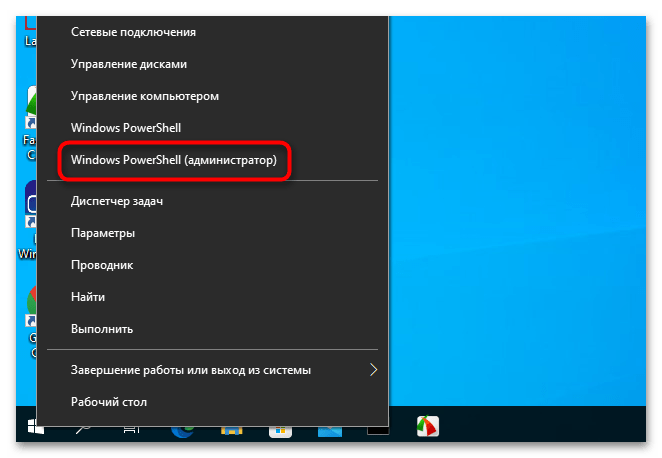
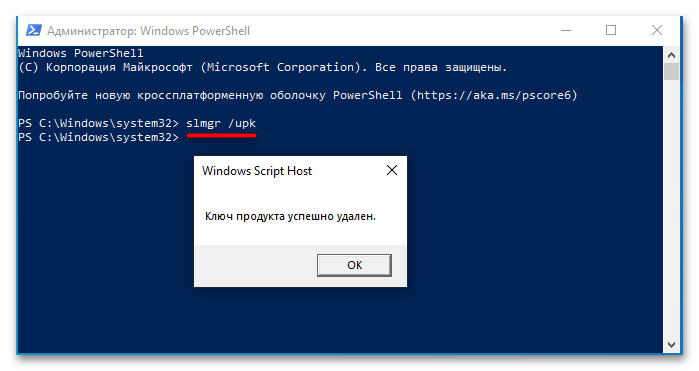
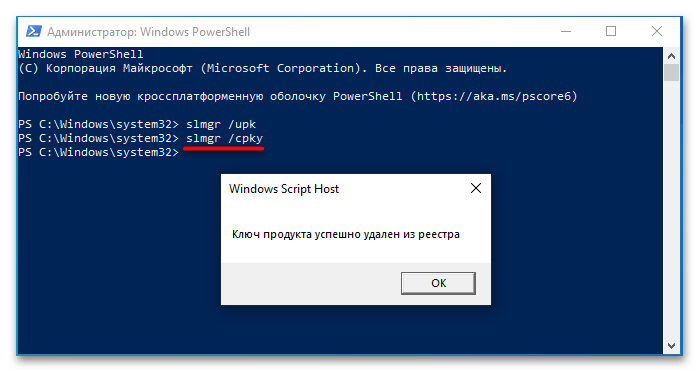
Команда slmgr /cpky не является обязательной — ее выполняют, чтобы купившие компьютер люди не смогли извлечь ключ и воспользоваться им.
Для сброса активации Windows 10 также можно использовать классическую «Командную строку». В этом случае команды сброса ключа и удаления его из реестра будут те же самые – slmgr /upk и slmgr /cpky. Запустить «Командную строку» от имени администратора можно из поиска Windows.
После выполнения указанных команд останется убедиться, что активация успешна сброшена. Для этого выполните в запущенной с повышенными привилегиями «PowerShell» команду slmgr /xpr.
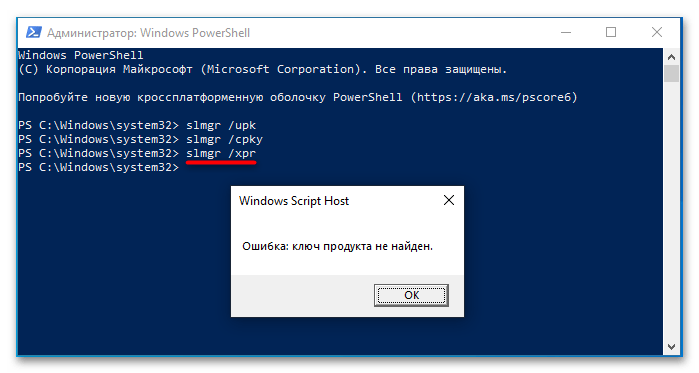
Также посмотреть статус активации системы можно в разделе «Обновление и безопасность» → «Активация» приложения «Параметры».
Наша группа в TelegramПолезные советы и помощь
